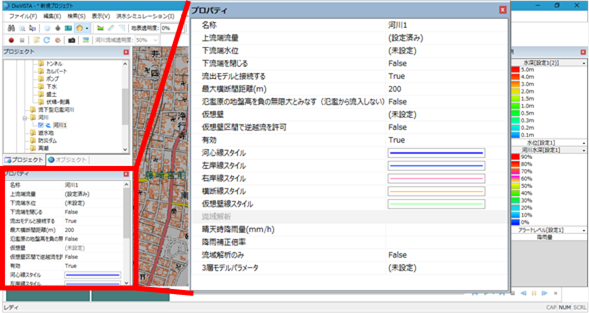条件設定 個別操作/ 流下型氾濫・河川¶
河川を新規作成する(流下型氾濫河川・河川共通)¶
流下型氾濫河川/河川を新規作成するをご参照ください。
左岸線/右岸線/河心線を設定する(流下型氾濫河川・河川共通)¶
-
左岸線/右岸線/河心線を指定したい河川をDioVISTAのプロジェクトメニュー一覧の [シミュレーション条件] > [河川] または [流下型氾濫河川] から選択し、右クリックします。
-
左岸線の場合 [左岸線] > [左岸線の定義]
右岸線の場合 [右岸線] > [右岸線の定義]
河心線の場合 [河心線] > [河心線の定義]
をクリックします。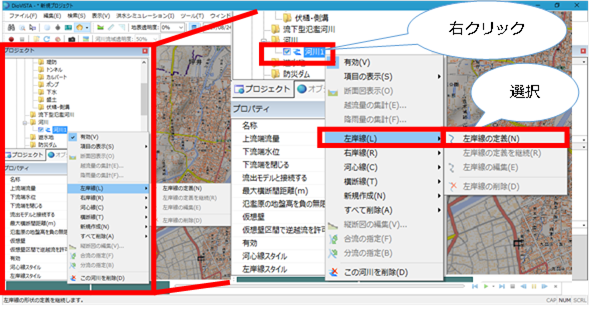
-
下流側を始点として上流側へクリックして左岸線/右岸線/河心線を作成します。
- 折れ線で範囲を指定します。
- 一つ前の状態に戻す場合、右クリックするか、[BackSpace] キーを押します。
- 作成をキャンセルする場合、[Esc] キーを押します。
-
最後の地点でダブルクリックまたはEnterキーで確定します。
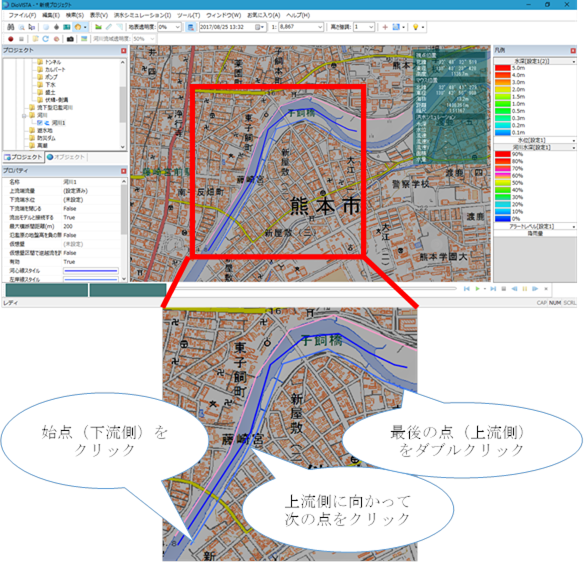
横断線を設定する(流下型氾濫河川・河川共通)¶
-
条件: 事前に左岸線/右岸線が設定されている河川である必要があります。
-
シミュレーションを行うためには、1河川あたり少なくとも2本以上の横断線の設定が必要です。
-
横断線を指定したい河川をDioVISTAのプロジェクトメニュー一覧の [シミュレーション条件] > [河川] から選択し、右クリックします。
-
[横断線] > [横断線の追加] をクリックします。
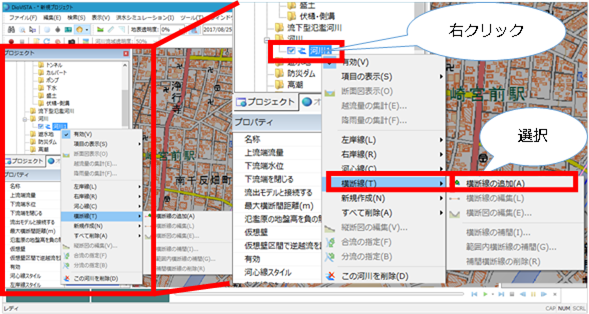
-
地図上で右岸線、左岸線と交差するように、地図上で横断線の始点と終点をマウスクリックで指定します。
- 一つ前の状態に戻す場合、右クリックするか、[BackSpace] キーを押します。
- 作成をキャンセルする場合、[Esc] キーを押します。
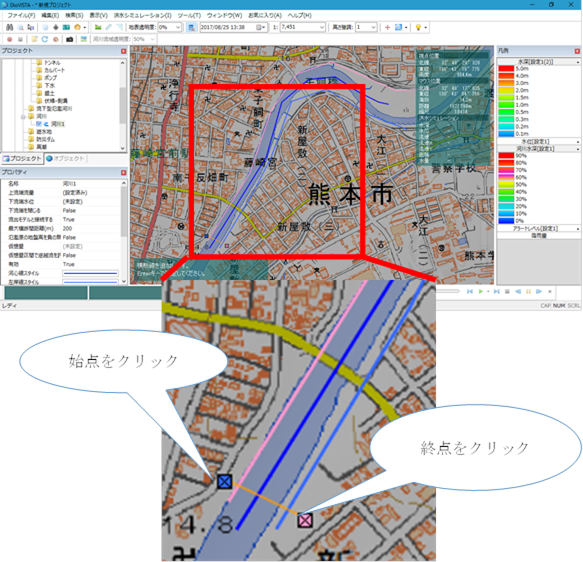
-
[Enter] キーを押して作成を確定します。
-
[横断図編集] ダイアログが表示されます。
-
 [地形取得] アイコンを選択し、地形データを取得して断面を作成します。
[地形取得] アイコンを選択し、地形データを取得して断面を作成します。 -
 [選択] を選択すると、選択モードになり頂点を編集することができます。
[選択] を選択すると、選択モードになり頂点を編集することができます。 -
編集が完了したら、
 [確定] を選択し、編集を保存します。
[確定] を選択し、編集を保存します。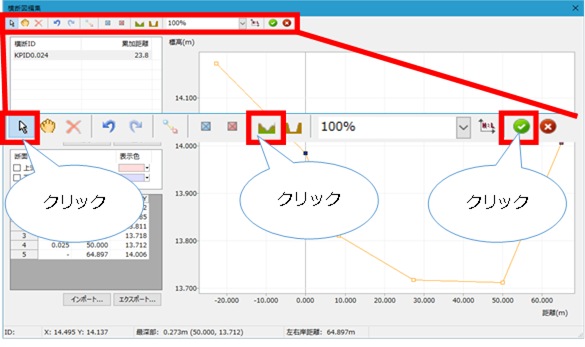
河川データを取り込む(流下型氾濫河川・河川共通)¶
-
DioVISTAのプロジェクトメニュー一覧から [シミュレーション条件] > [河川] を右クリックします。
-
[河川縦横断データのインポート] をクリックします。
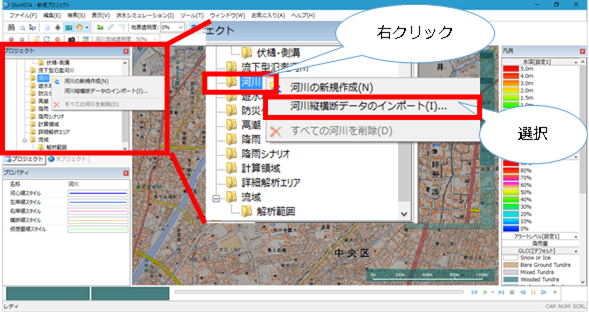
-
フォルダの選択ダイアログが表示されます。
-
ファイルが格納されているフォルダを指定して [フォルダの選択] ボタンをクリックします。
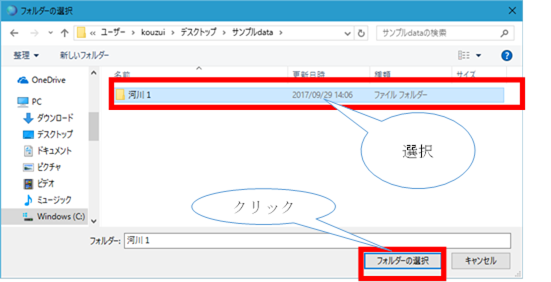
-
選択した河川データが取り込まれます。
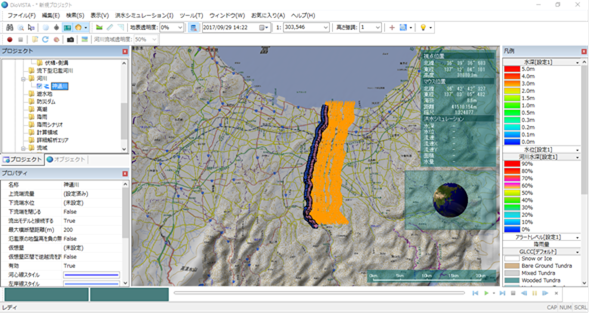
横断図の確認・編集をする(流下型氾濫河川・河川共通)¶
-
横断線を確認・編集したい河川をDioVISTAのプロジェクトメニュー一覧の [シミュレーション条件] > [河川] から選択し、右クリックします。
-
[横断線] > [横断図の編集] をクリックします。
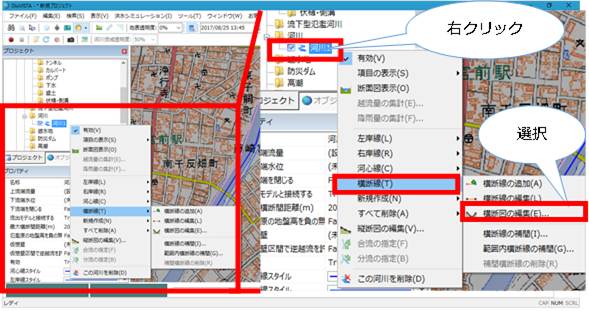
-
[横断図編集] ダイアログが表示されます。
-
確認・編集する断面を選択します。
- 粗度係数を直接入力することができます。
- 編集行をダブルクリックすると、横断属性画面が表示され、横断IDと累加距離を変更することができます。
-
編集内容を反映して終了する場合は、
 [確定] を選択し、編集を保存します。
[確定] を選択し、編集を保存します。※編集をキャンセルする場合は、
 [キャンセル] アイコンまたは [Esc] キーを選択してください。変更している場合は、保存確認メッセージが表示されます。保存しない場合は [いいえ] を選択してください。
[キャンセル] アイコンまたは [Esc] キーを選択してください。変更している場合は、保存確認メッセージが表示されます。保存しない場合は [いいえ] を選択してください。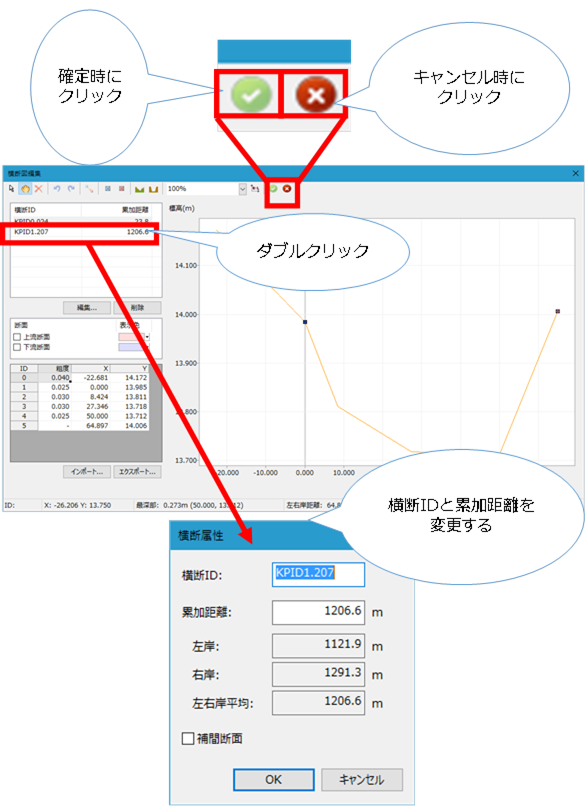
右左岸肩位置の変更をする(流下型氾濫河川・河川共通)¶
-
横断線を編集したい河川をDioVISTAのプロジェクトメニュー一覧の [シミュレーション条件] > [河川] から選択し、右クリックします。
-
[横断線] > [横断図の編集] をクリックします。
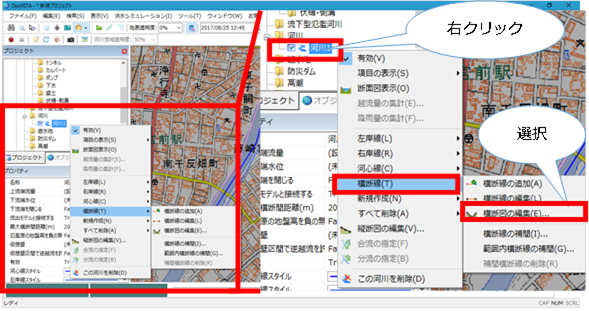
-
[横断図編集] ダイアログが表示されます。
-
 [選択] を選択し、選択モードに切り替えます。
[選択] を選択し、選択モードに切り替えます。 -
左岸肩とする頂点を選択します。
-
 [左岸肩ボタン] を選択します。
[左岸肩ボタン] を選択します。 -
右岸肩とする頂点を選択します。
-
 [右岸肩ボタン] を選択します。
[右岸肩ボタン] を選択します。 -
編集が完了したら、
 [確定] を選択し、編集を保存します。
[確定] を選択し、編集を保存します。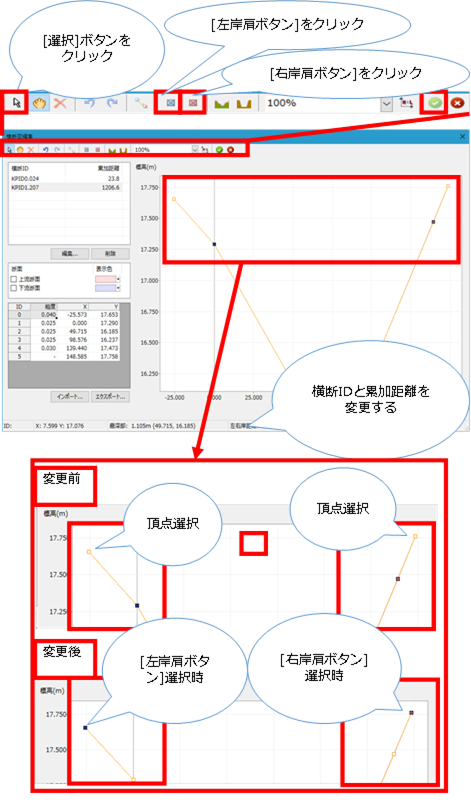
横断形状の変更をする(流下型氾濫河川・河川共通)¶
-
横断線を編集したい河川をDioVISTAのプロジェクトメニュー一覧の [シミュレーション条件] > [河川] から選択し、右クリックします。
-
[横断線] > [横断図の編集] をクリックします。
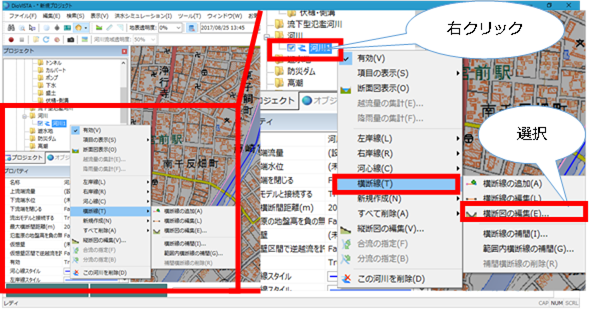
-
[横断図編集] ダイアログが表示されます。
-
 [選択] を選択し、選択モードに切り替えます。
[選択] を選択し、選択モードに切り替えます。 -
変更する頂点をつかんで移動します。
* [shift] キー選択状態で平行または垂直移動が可能です。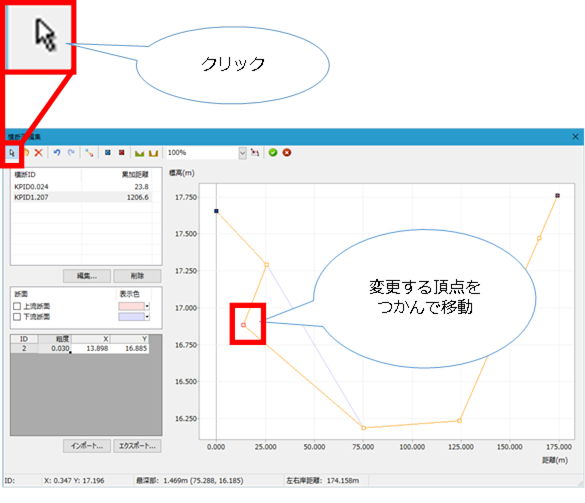
横断形状のオフセット移動をする(流下型氾濫河川・河川共通)¶
-
横断線を編集したい河川をDioVISTAのプロジェクトメニュー一覧の [シミュレーション条件] > [河川] から選択し、右クリックします。
-
[横断線] > [横断図の編集] をクリックします。
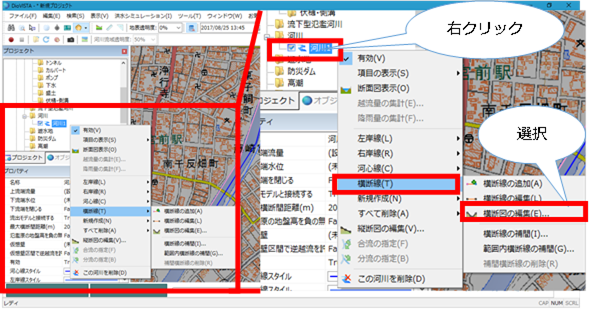
-
[横断図編集] ダイアログが表示されます。
-
 [選択] を選択し、選択モードに切り替えます。
[選択] を選択し、選択モードに切り替えます。 -
移動する頂点を選択します。
-
 [オフセット移動] を選択します。
[オフセット移動] を選択します。 -
移動する値を入力して [OK] ボタンを選択します。
-
編集が完了したら、
 [確定] を選択し、編集を保存します。
[確定] を選択し、編集を保存します。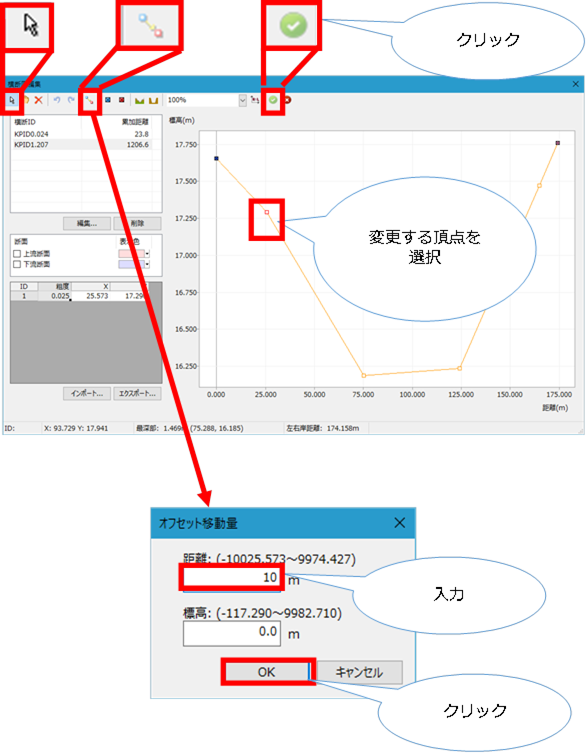
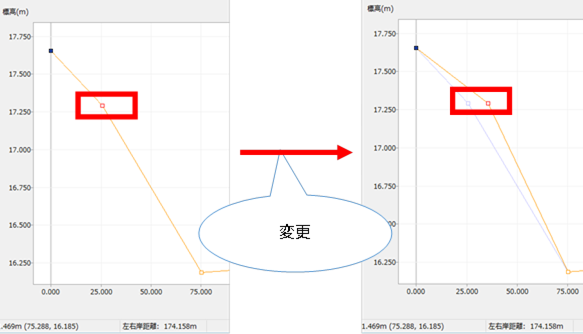
横断形状のインポート(流下型氾濫河川・河川共通)¶
-
横断線を編集したい河川をDioVISTAのプロジェクトメニュー一覧の [シミュレーション条件] > [河川] から選択し、右クリックします。
-
[横断線] > [横断図の編集] をクリックします。
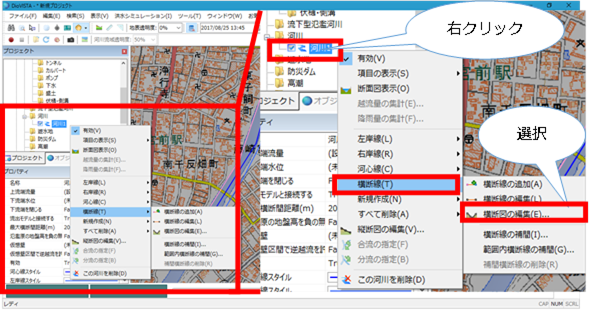
-
[横断図編集] ダイアログが表示されます。
-
[インポート] ボタンを選択すると、「現在の設定値を破棄しますか?」というメッセージが表示されます。
-
[はい] を選択します。
-
開くダイアログが表示され、インポートするデータを選択します。
-
[開く] を選択します。
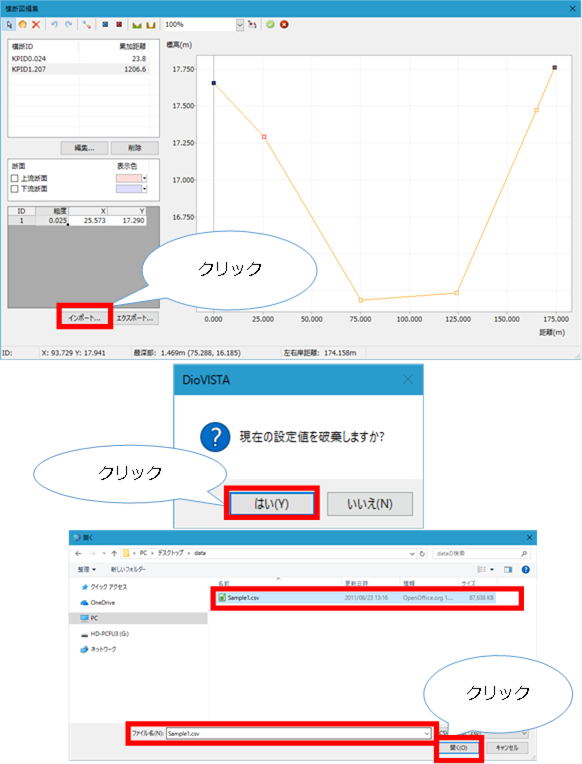
縦断図の確認・編集をする(流下型氾濫河川・河川共通)¶
-
縦断図を確認・編集したい河川をDioVISTAのプロジェクトメニュー一覧の [シミュレーション条件] > [河川] から選択し、右クリックします。
-
[縦断図の編集] をクリックします。
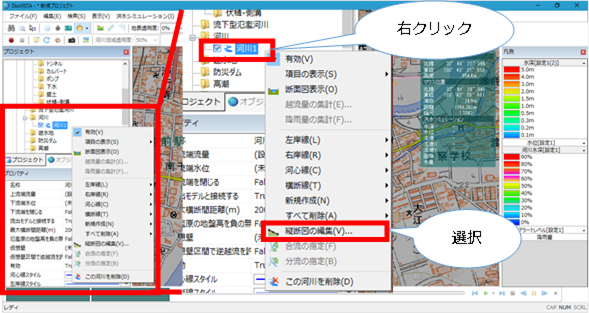
- HQ式、越流係数、計画勾配は直接入力することができます。
- CSVのエクスポート、編集、インポートをすることができます。
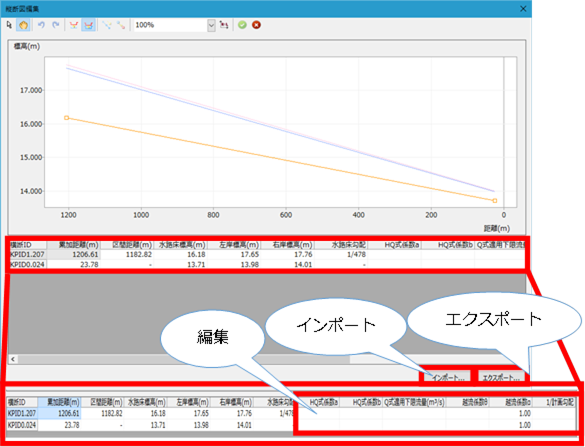
河川の断面図を表示する(流下型氾濫河川・河川共通)¶
-
断面図を表示したい河川をDioVISTAのプロジェクトメニュー一覧の [シミュレーション条件] > [河川] にある河川から選択し、右クリックします。
-
[断面図表示] をクリックします。
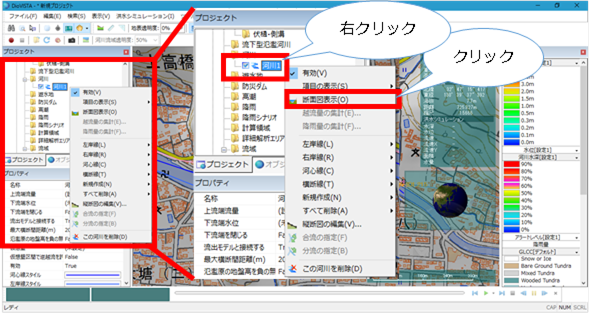
-
断面図が表示されます。
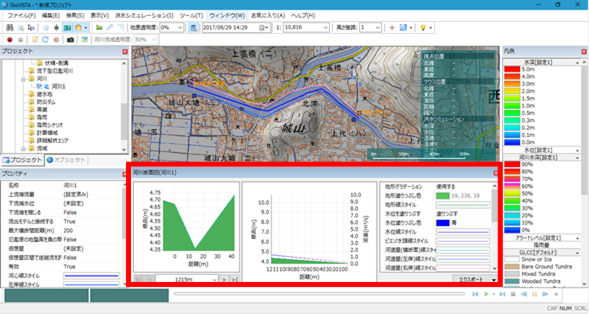
河川の越流量の集計をする(流下型氾濫河川・河川共通)¶
※条件: 越流量を集計したい河川を用いたシミュレーション結果が表示されている必要があります。 (参考: シミュレーション/ 実行)
-
越流量の集計をしたい河川をDioVISTAのプロジェクトメニュー一覧の [シミュレーション条件] > [河川] にある河川から選択し、右クリックします。
-
[越流量の集計] をクリックします。
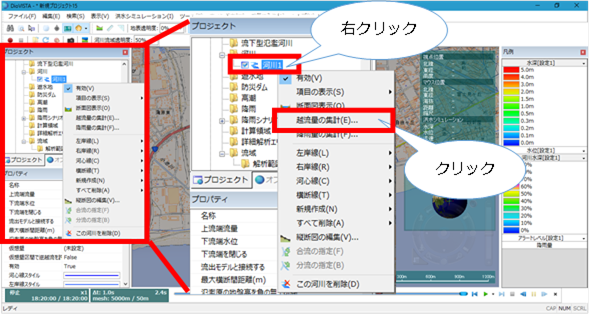
-
[越流量の集計] ダイアログが表示されます。
-
出力ファイル名、方向、距離標の範囲を選択します。
-
選択が完了したら [OK] をクリックします。
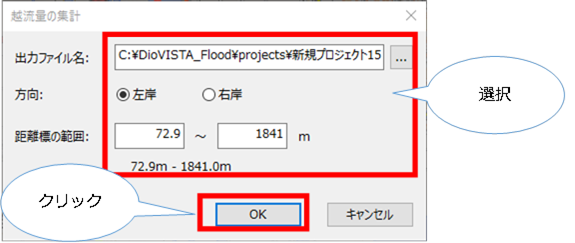
河川の降雨量の集計をする(流下型氾濫河川・河川共通)¶
※条件1: 降雨シナリオがインポートされている必要があります。(参考: 条件設定 個別操作/ 降雨シナリオ)
※条件2: 降雨シナリオデータのプロパティの流域解析がTrueになっている必要があります。
※条件3: 降雨シナリオと降雨量を集計したい河川を用いたシミュレーション結果が表示されている必要があります。(参考: シミュレーション/ 実行)
-
降雨量の集計をしたい河川をDioVISTAのプロジェクトメニュー一覧の [シミュレーション条件] > [河川] にある河川から選択し、右クリックします。
-
[降雨量の集計] をクリックします。
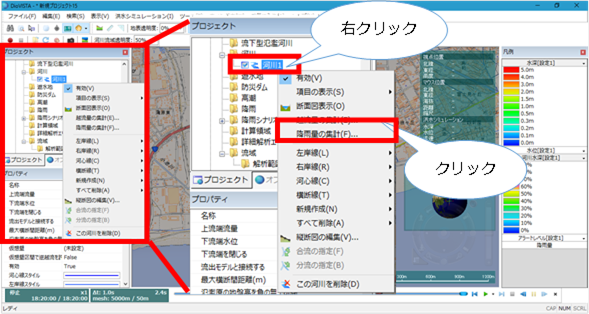
-
[名前を付けて保存] ダイアログが表示されます。
-
ファイル名、ファイルの種類を設定します。
-
設定が完了したら [保存] をクリックします。
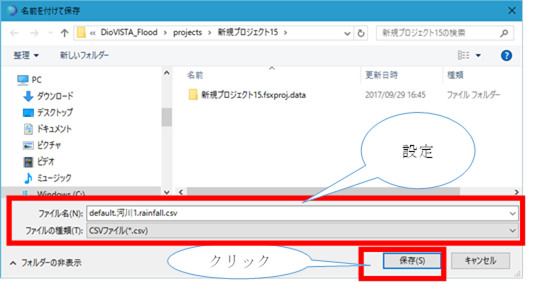
河川の合流を指定する(流下型氾濫河川・河川共通)¶
※条件: 支流・本流となる河川を設定している必要があります。
-
本線となる河川をDioVISTAのプロジェクトメニュー一覧の [シミュレーション条件] > [河川] にある河川から選択し、右クリックします。
-
[合流の指定] をクリックします。
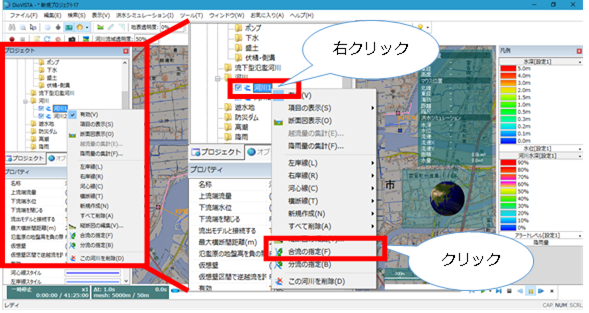
-
支流となる河川の右左岸線を選択します。
- 本流の左岸に合流する場合は、支流の左岸線を選択します。
- 本流の右岸に合流する場合は、支流の右岸線を選択します。
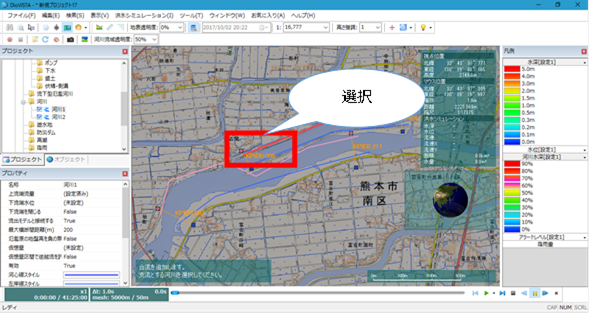
-
合流点を指定して、 [Enter] キーを押下します。
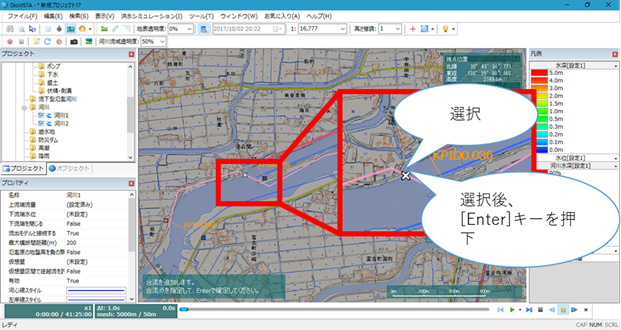
-
合流点の距離を設定します。
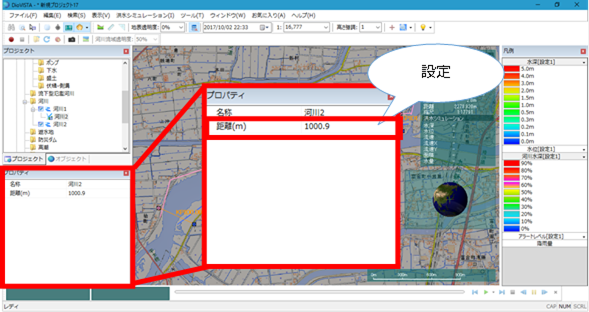
河川の分流を指定する(流下型氾濫河川・河川共通)¶
※条件: 支川・本川となる河川を設定している必要があります。
-
本川となる河川をDioVISTAのプロジェクトメニュー一覧の [シミュレーション条件] > [河川] にある河川から選択し、右クリックします。
-
[分流の指定] をクリックします。
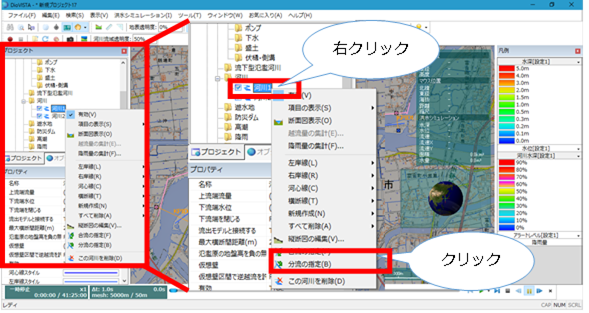
-
分流させる支流となる河川の右左岸線を選択します。
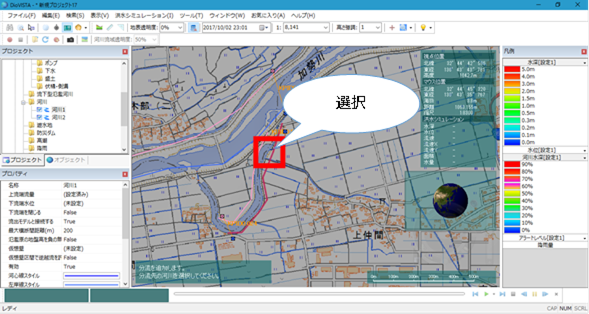
-
分流点を指定して、 [Enter] キーを押下します。
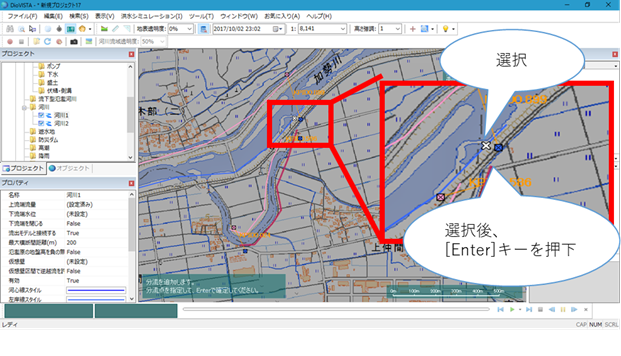
-
合流点の距離、分流配分、分流量上限を設定します。
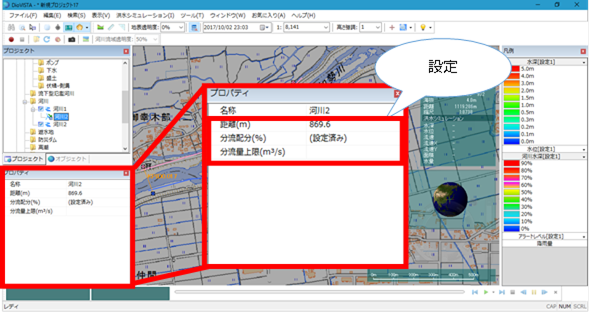
流下型氾濫河川の詳細設定をする(流下型氾濫河川のみ)¶
-
各種設定をプロパティで行ってください。
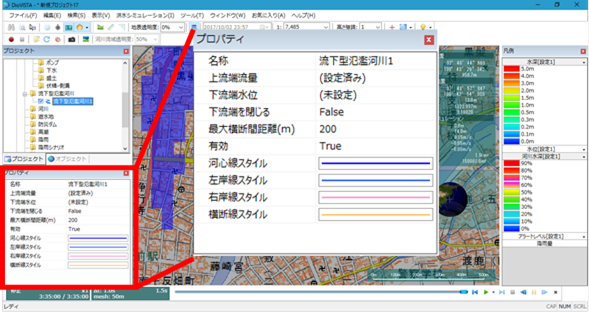
河川の詳細設定をする(河川のみ)¶
-
各種設定をプロパティで行ってください。